说到数据可视化,我们会行到很多优秀的框架,像echarts、highcharts,这些框架很优雅,健壮,能满足我们对可视化的大部分需求,但是缺点也很明显,就是这些框架几乎是不可定制化的,当遇到特殊的需求,那就太难了。这个时候,聪明的小伙伴会转而学习一些基础的,定制化程度更高的框架,而其中最杰出的就是D3.js,由于我是专为北京地铁定制化软件,经常会用到数据可视化,废话不多说先上北京地铁路网,因为今天是入门教程,但是我不想讲svg基础知识,只讲一点基础内容饼图,大佬请绕行。
1.绘制饼图的预备知识
- 1.比例尺的使用
- 2.饼图布局的使用
- 3.弧生成器的使用
1.比例尺的使用
d3中有很多种比例尺,其中有四种经常使用,分别是scaleLinear线性比例尺,scaleOrdinal序数比例尺,scaleBand序数段比例尺,scaleTime时间比例尺。今天我们只介绍序数比例尺。
const colorList = ["#ffa39e", "#eaff8f", "#87e8de", "#ffd591", "#91d5ff", "#ffadd2", "#ffe58f"]; const color = d3.scaleOrdinal().domain(colorList.map((d,i) => i)).range(colorList)
使用序数比例尺将索引和颜色对应,如color(1) --> "#eaff8f"
2.饼图布局的使用
d3中同样有很多种布局,布局并没有绘制的作用,他只是将原始数据转换成绘制图形所需要的数据的方法。饼图布局就是将数据转换成绘制饼图所需要的数据,如startAngle,endAngle,index,data等数据。
let pie = d3.pie().sort(null).value(d => d.number); sort方法是先将传入方法的数据做排序处理,默认降序,null参数,即保留原数据局顺序。
value方法是选择布局要处理的数据,即按照传入对象的number属性值排序。既然布局是一个方法,那么试用起来非常简单
var pieData = pie(dataset); 这里pieData就是我们需要的数据

3.弧生成器的使用
d3中大部分图形都是通过path绘制的,弧生成器,就是将数据绘制出path的d属性。
let arc = d3.arc().innerRadius(100).outerRadius(200);
innerRadius为绘制弧的内径,outerRadius为绘制弧的内径,使用方式如下
arc({startAngle: 0, endAngle: 2}) 
因为我们的布局就是将数据处理成startAngle,endAngle这种形式,那么画出饼图就变得非常简单
selection.data(pieData).enter().append('path').attr('d', (d) => arc(d))
这就生成了一个饼图。
2.完整的画一个饼图
1.分组
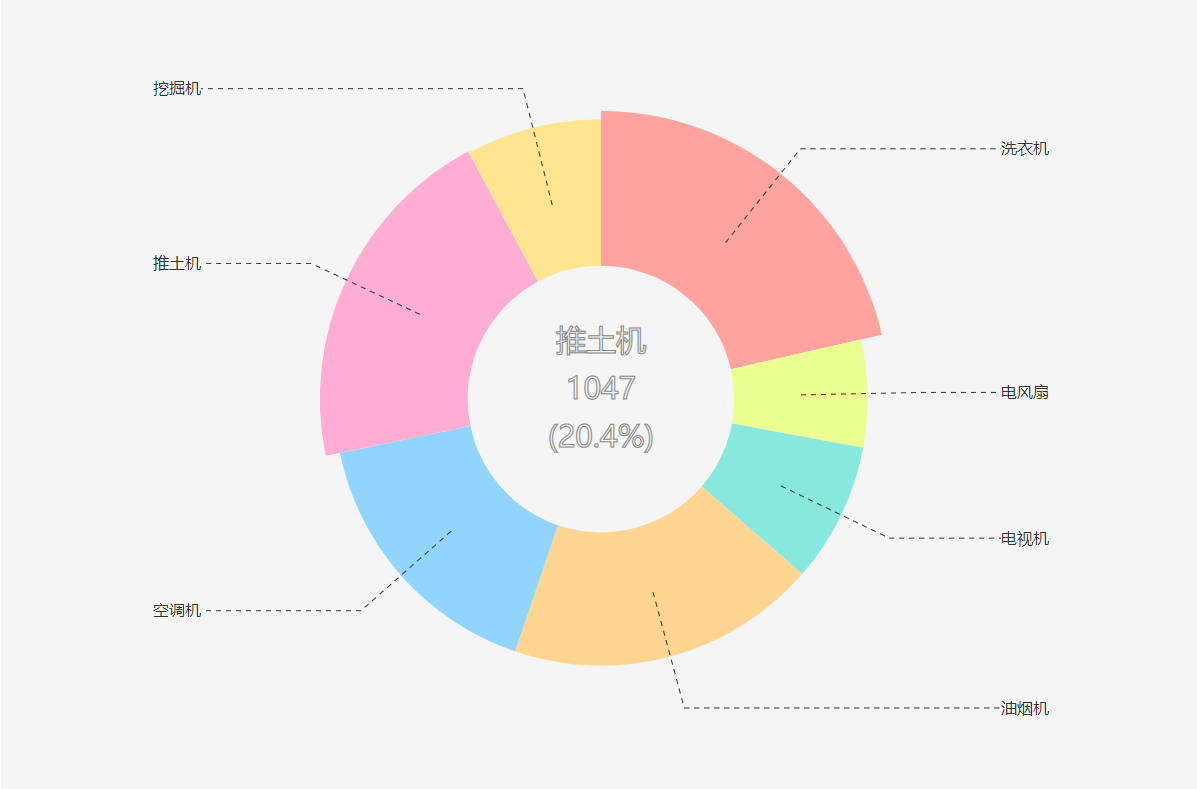
想做好一个d3的项目,分析必不可少,好的分组能代码更简洁优雅。饼图大致分四个部分
- 弧形部分
- 虚线部分
- 文字部分
- 中心详情部分
group.append('g').attr('class', 'pies');
group.append('g').attr('class', 'lines');
group.append('g').attr('class', 'texts');
const centersT = group.append('g').append('text').attr('x', 0).attr('y', 0).attr('text-anchor', 'middle').attr('dy', '-1.6em').attr('font-size', 30).attr('fill', 'none').attr('stroke', '#888').text('');
const centersC = group.append('g').append('text').attr('x', 0).attr('y', 0).attr('text-anchor', 'middle').attr('dy', '0em').attr('font-size', 30).attr('fill', 'none').attr('stroke', '#888').text('');
const centersB = group.append('g').append('text').attr('x', 0).attr('y', 0).attr('text-anchor', 'middle').attr('dy', '1.6em').attr('font-size', 30).attr('fill', 'none').attr('stroke', '#888').text(''); 这里中心详情部分我为了简单就没有分组。只把三大块分了组。
2.生成数据方法
const initData = () => {dataset = dataset.map( d => {return {name: d.name,number: Math.floor(Math.random() * 1000 + 100)}}) }
3.使用merge()方法将数据更新。
merge()方法可以把update和enter部分的操作合一,更加方便数据更新。
let pathUpdate = group.select('.pies').selectAll('path.pie').data(pieData)
let pathEnter = pathUpdate.enter().append('path');
pathEnter.merge(pathUpdate).attr('fill', (d,i) => color(i)).attr('class', 'pie').attrTween('d', function (d) {return arc(d)}) 4.绘制折线
因为每次数据的变化势必会影响折线的位置,这里要做一些计算
let polylineUpdate = group.select('.lines').selectAll('polyline').data(pieData);
let polylineEnter = polylineUpdate.enter().append('polyline');polylineEnter.merge(polylineUpdate).attr('fill', 'none').attr('stroke', '#333').attr('stroke-dasharray', '5,5').attr('points', d => {let direction = (d.startAngle + d.endAngle < Math.PI * 2 ? 1 : -1);return [arc.centroid(d), arc.centroid(d)[0] * 1.6, arc.centroid(d)[1] * 1.6, (innerRadius + outerRadius) * direction, arc.centroid(d)[1] * 1.6]}) 这里的arc.centroid(d)为当前扇形的中心坐标,arc.centroid(d)[0]为x坐标,arc.centroid(d)[1]为y坐标。
(d.startAngle + d.endAngle < Math.PI * 2 ? 1 : -1);
这段代码是判断扇形是属于左半面还是右半面。
5.加入一些动画。
transition(动画)能让图形更加优雅的变化。这里主要是学习一下attrTween,直接看文档我就不多说了。具体代码请移步至饼图。
后续将发布更多的教程。
原创博客:转载请注明d3.js 入门指南








)

 方法的重写)



:UIScrollView中上下左右滚动方向的判断)




